Qu’est-ce que l’erreur «Échec d’installation du pilote audio Realtek 0001» dans Windows 10?
Ici, nous allons discuter de «Comment réparer l’erreur 0001 de l’échec d’installation du pilote Realtek Audio dans Windows 10». Vous serez guidé avec des méthodes automatiques et manuelles simples pour résoudre le problème. Commençons la discussion.
«Pilote audio Realtek»: le pilote audio est un logiciel essentiel pour communiquer votre carte son (matériel) avec le système d’exploitation installé sur votre ordinateur. En fonction de la carte son et du système d’exploitation, le pilote audio doit être installé sur votre ordinateur en conséquence. Le pilote audio de marque Realtek est l’un des pilotes de carte son les plus utilisés par divers PC / ordinateurs portables basés sur le système d’exploitation Windows.
Cependant, plusieurs utilisateurs de Windows ont signalé avoir été confrontés à l’erreur «Échec de l’installation du pilote Realtek Audio 0001» ou «Échec de l’installation du pilote Realtek HD Audio 0001» alors qu’ils essayaient de télécharger et d’installer les pilotes Realtek Audio sur leur ordinateur Windows. L’erreur indique que l’installation du pilote Realtek n’a pas pu se terminer correctement en raison de cette erreur et de l’échec du processus. Depuis, les pilotes audio Realtek manquants / obsolètes / corrompus peuvent entraîner plusieurs problèmes liés au son sur l’ordinateur, tels que «Pas de son», «Le périphérique audio ne fonctionne pas», «Le pilote de périphérique audio n’est pas installé correctement» ou d’autres problèmes liés au son. Ainsi, un pilote audio est nécessaire et s’il pose problème, une mise à jour ou une réinstallation du pilote de la carte son est nécessaire.
Comme mentionné, vous pouvez être confronté à l’erreur «Échec d’installation du pilote Realtek HD Audio 0001» en essayant de télécharger / installer le pilote Realtek Audio dans Windows 10 pour certaines raisons. La raison possible derrière ce problème peut être un problème avec les mises à jour Windows, des problèmes de compatibilité des applications, la corruption des fichiers système ou du registre, la corruption des fichiers ou des composants associés à votre pilote de carte son, des attaques de logiciels malveillants ou de virus et d’autres raisons. Allons-y pour la solution.
Comment réparer l’erreur «Erreur d’installation du pilote Realtek HD Audio Code d’erreur 0001» dans Windows 10?
Méthode 1: Correction de l’erreur «Install Realtek HD Audio driver install failure 0001» avec ‘PC Repair Tool’
«PC Repair Tool» est un moyen simple et rapide de trouver et de résoudre tous les problèmes de PC tels que les erreurs BSOD, les erreurs EXE, les problèmes de programmes, les problèmes de logiciels malveillants ou de virus, les problèmes de fichiers système ou de registre et d’autres problèmes système en quelques clics. Vous pouvez obtenir cet outil via le bouton / lien ci-dessous.
Méthode 2: désinstallez puis réinstallez le pilote Realtek Audio dans Windows 10
Il se peut que votre pilote Realtek Audio ne soit pas correctement installé sur votre ordinateur ou que le fichier d’installation du pilote ait été corrompu pour certaines raisons. Vous pouvez résoudre le problème en désinstallant le pilote Realtek Audio, puis en le réinstallant sur l’ordinateur.
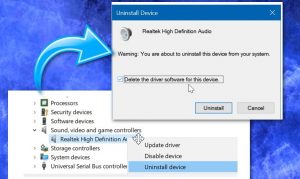
Étape 1: appuyez sur les touches «Windows + X» du clavier et sélectionnez «Gestionnaire de périphériques»
Étape 2: recherchez et développez la catégorie “Contrôleurs son, vidéo et jeu”
Étape 3: Faites un clic droit sur votre «pilote Realtek Audio» et sélectionnez «Désinstaller le périphérique»
Étape 4: Suivez les instructions à l’écran pour terminer le processus de désinstallation et après cela, redémarrez votre ordinateur
Étape 5: Après le redémarrage, ouvrez le «Gestionnaire de périphériques» et cliquez sur «Action> Rechercher les modifications matérielles». Cela réinstalle automatiquement le pilote Realtek Audio sur votre ordinateur.
Méthode 3: vérifier les conflits de pilotes
Il peut être possible de faire face à ce problème plusieurs ou plusieurs pilotes de périphérique audio sont en cours d’exécution et provoquent un conflit logiciel / pilote. Vous pouvez désactiver tous les pilotes audio inutiles installés sur l’ordinateur, puis exécuter l’option «Rechercher les modifications matérielles» dans le «Gestionnaire de périphériques». Cela réinstalle votre pilote Realtek Audio sur l’ordinateur.
Étape 1: ouvrez le “Gestionnaire de périphériques” et développez la catégorie “Périphériques système”
Étape 2: Faites un clic droit sur «Microsoft UAA Bus Driver for High Definition Audio» et sélectionnez «Disable Device»
Étape 3: Maintenant, ouvrez le «Panneau de configuration» dans Windows 10 et accédez à «Désinstaller un programme> Programmes et fonctionnalités»
Étape 4: Recherchez et double-cliquez sur «Realtek HD Audio driver» et sélectionnez «Désinstaller». Une fois la désinstallation terminée, redémarrez votre ordinateur.
Étape 5: Après le redémarrage, ouvrez le «Gestionnaire de périphériques» et cliquez sur «Action> Rechercher les modifications matérielles». Cela réinstalle le pilote Realtek Audio sur votre ordinateur Windows et vérifie si le problème est résolu.
Méthode 4: Téléchargez ou réinstallez la mise à jour du pilote Realtek Audio dans Windows 10 [automatiquement]
Vous pouvez également essayer d’obtenir le dernier pilote Realtek HD Audio via «Automatic Driver Update Tool». Ce logiciel trouvera automatiquement les dernières mises à jour pour tous les pilotes Windows, y compris les pilotes de carte son, les pilotes de carte graphique, les pilotes de carte réseau et autres pilotes de périphérique, puis les installera sur l’ordinateur. Vous pouvez obtenir cet outil via le bouton / lien ci-dessous.
Méthode 5: Ajouter un matériel hérité dans Windows 10
Il est possible que vous rencontriez cette erreur si votre “Son, vidéo et la catégorie des contrôleurs de jeu ou le pilote de votre carte son est absent du «Gestionnaire de périphériques». Vous pouvez utiliser l’option “Ajouter du matériel hérité” dans “Gestionnaire de périphériques” pour résoudre le problème.
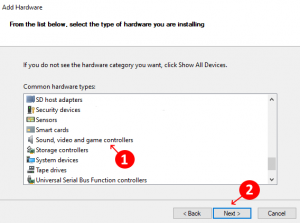
Étape 1: Ouvrez le «Gestionnaire de périphériques» et cliquez sur «Action> Ajouter du matériel hérité»
Étape 2: Dans la fenêtre ouverte, sélectionnez l’option “Rechercher et installer le matériel automatiquement (recommandé)” et suivez les instructions à l’écran pour ajouter également la catégorie “Contrôleurs son, vidéo et jeu” et le périphérique de carte son pour le pilote audio Realtek.
Étape 3: Une fois terminé, veuillez vérifier si le problème est résolu.
Conclusion
J’espère que cet article vous a aidé sur la façon de corriger l’erreur «Realtek HD Audio Driver installation Failure Error Code 0001» dans Windows 10/8/7 avec plusieurs étapes / méthodes simples. Vous pouvez lire et suivre nos instructions pour résoudre le problème. Si le message vous a vraiment aidé, vous pouvez le partager avec d’autres personnes pour les aider. C’est tout. Pour toute suggestion ou question, veuillez écrire dans la boîte de commentaires ci-dessous.
